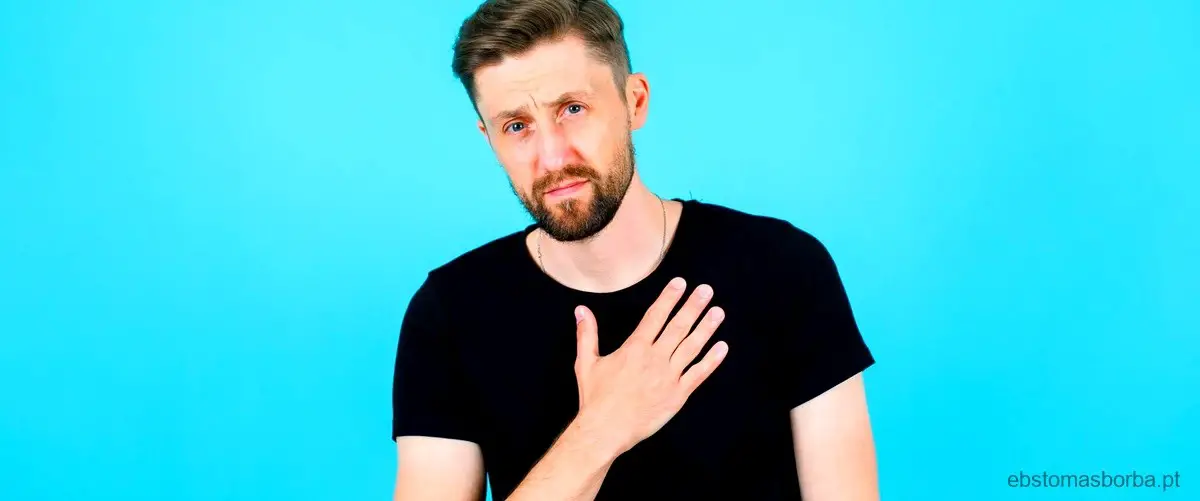Ao longo dos últimos anos, as escolas têm adotado cada vez mais a tecnologia como uma ferramenta educacional para seus alunos. Um exemplo disso é o uso de tablets fornecidos pelas próprias instituições de ensino, que possuem aplicativos específicos para auxiliar no aprendizado.
Um desses aplicativos é o Pulsus, que permite aos professores controlar o acesso dos estudantes a determinados conteúdos, além de fornecer atividades interativas e recursos adicionais. No entanto, nem todos os alunos estão satisfeitos com essa ferramenta e buscam maneiras de burlar o sistema.
Neste guia, apresentaremos algumas técnicas que os estudantes podem utilizar para desativar o aplicativo do tablet da escola e ter acesso livre aos demais recursos do dispositivo. Vale ressaltar que essas práticas não são recomendadas e podem violar as políticas da instituição de ensino, resultando em punições e consequências graves.
Se quiser continuar a ler este post sobre "Como burlar o Pulsus: guia para desativar o aplicativo do tablet da escola" clique no botão "Mostrar tudo" e poderá ler o resto do conteúdo gratuitamente. ebstomasborba.pt é um site especializado em Tecnologia, Notícias, Jogos e muitos tópicos que lhe podem interessar. Se quiser ler mais informações semelhantes a Como burlar o Pulsus: guia para desativar o aplicativo do tablet da escola, sinta-se à vontade para continuar a navegar na web e subscrever as notificações do Blog e não perca as últimas notícias.
Confira abaixo algumas das estratégias que os alunos têm utilizado para burlar o Pulsus:
- Alterar as configurações de fábrica:
- Utilizar programas de terceiros: Alguns alunos têm buscado por aplicativos alternativos que possam desativar ou bloquear o funcionamento do Pulsus.
- Modificar o sistema operacional: Alguns estudantes mais avançados em tecnologia têm tentado substituir o sistema operacional do tablet por versões customizadas, que não possuam o aplicativo da escola.
Resetar o tablet para as configurações iniciais pode ser uma forma de desativar o aplicativo. No entanto, é importante ressaltar que essa ação apagará todos os dados armazenados no dispositivo.
É importante ressaltar que essas práticas são desencorajadas, pois podem prejudicar o aprendizado e a integridade do sistema educacional. Além disso, é fundamental que os alunos entendam a importância de seguir as regras estabelecidas pela escola e utilizar os recursos tecnológicos de forma responsável e consciente.
Como retirar o Pulsus?
Para retirar o Pulsus do seu dispositivo Android, siga as seguintes instruções:
- No smartphone ou tablet Android, abra a Google Play Store.
- No lado direito, toque no ícone do perfil.
- Toque em Gerenciar apps e dispositivos. Gerenciar.
- Selecione os apps que você quer instalar ou ativar.
- Toque em Instalar ou Ativar.
Ao seguir esses passos, você conseguirá remover o Pulsus do seu dispositivo Android de forma simples e rápida.
Como remover o administrador de TI?
Para remover o administrador de TI, você pode seguir as seguintes etapas: Primeiro, acesse as configurações do dispositivo e procure pela opção “Segurança”. Em seguida, selecione “Administradores do dispositivo” e escolha o “Gerenciador de dispositivos Android”. Por fim, desative a opção “Ativar o administrador deste dispositivo”. Outra opção é ir até as configurações do dispositivo, acessar o campo “Apps do administrador de dispositivo” e desativar a permissão do aplicativo que você deseja remover. Essas etapas permitirão que você remova o administrador de TI do seu dispositivo.
Como remover o PayJoy do celular?
A remoção do aplicativo PayJoy do celular só pode ser feita pela equipe da PayJoy. Tentativas indevidas de remoção do aplicativo resultarão no bloqueio automático do dispositivo. É importante entrar em contato com a equipe de suporte da PayJoy para obter assistência na remoção do aplicativo.
A equipe da PayJoy possui conhecimento e ferramentas necessárias para desativar o aplicativo corretamente, sem causar qualquer dano ao dispositivo. Eles podem orientar o usuário sobre os procedimentos adequados para a remoção do PayJoy e garantir que o celular continue funcionando normalmente após a remoção.
Portanto, se você deseja remover o PayJoy do seu celular, entre em contato com a equipe de suporte da PayJoy para receber as orientações corretas e evitar qualquer problema ou bloqueio indesejado.
Qual é o significado de Pulsus?
O significado de Pulsus vai além de um simples rastreamento de dispositivos corporativos. Trata-se de uma solução abrangente que permite às empresas monitorar e gerenciar seus ativos tecnológicos de forma eficiente e contínua. Com a Pulsus, os gestores podem acompanhar a localização de cada dispositivo em tempo real, bem como obter informações detalhadas sobre sua atividade e status.
Através de uma interface intuitiva e fácil de usar, os usuários podem visualizar um mapa interativo que mostra a localização de todos os dispositivos registrados. Além disso, é possível acessar um histórico completo de movimentação de cada aparelho, o que pode ser útil para identificar padrões de uso, otimizar a distribuição de recursos e melhorar a segurança da informação.
A Pulsus também oferece recursos adicionais, como a possibilidade de configurar alertas e notificações personalizadas, facilitando a identificação de situações atípicas ou suspeitas. Além disso, a plataforma permite o gerenciamento remoto dos dispositivos, possibilitando a execução de ações como bloqueio, reinicialização ou limpeza de dados, em caso de perda ou roubo.
Como desativar um aplicativo que é administrador do dispositivo?
Para desativar um aplicativo que é administrador do dispositivo no Android, o processo é um pouco diferente. Primeiro, vá até as configurações do seu dispositivo Android e procure a opção “Segurança” ou “Bloqueio e segurança”. Dentro dessa opção, você encontrará a seção “Administradores de dispositivo”. Clique nela e você verá uma lista de todos os aplicativos que têm permissão para serem administradores do dispositivo. Encontre o aplicativo que deseja desativar e desmarque a caixa ao lado dele. Em seguida, uma mensagem de confirmação será exibida, solicitando que você confirme a desativação do aplicativo como administrador do dispositivo. Basta confirmar e o aplicativo será desativado como administrador do dispositivo. A partir daí, você poderá desinstalá-lo seguindo as etapas convencionais mencionadas anteriormente.
É importante lembrar que desativar um aplicativo como administrador do dispositivo pode ter algumas consequências, como a perda de acesso a determinados recursos ou funcionalidades do aplicativo. Portanto, é sempre recomendável verificar com cuidado as implicações antes de desativar qualquer aplicativo como administrador do dispositivo.